Minimales Beispiel - 3. Strukturen anlegen: Klassen#
Im ersten Schritt wurden die Daten, ihre Felder und Struktur grundsätzlich Simplex4TwIS bekanntgemacht, durch Importieren in den Zustand „Datenblob“ und dem Anlegen der Importtabelle, in der die Felder aus dem CSV zu Spalten in der Import-Tabelle wurden.
Im zweiten Schritt wurden die Daten modelliert, das heißt mit einem Blick auf das Datenmodell und die Standardattribute von Simplex4TwIS geprüft und eingeordnet. Das Ergebnis der Modellierung aus Schritt 2 sah folgendermaßen aus:
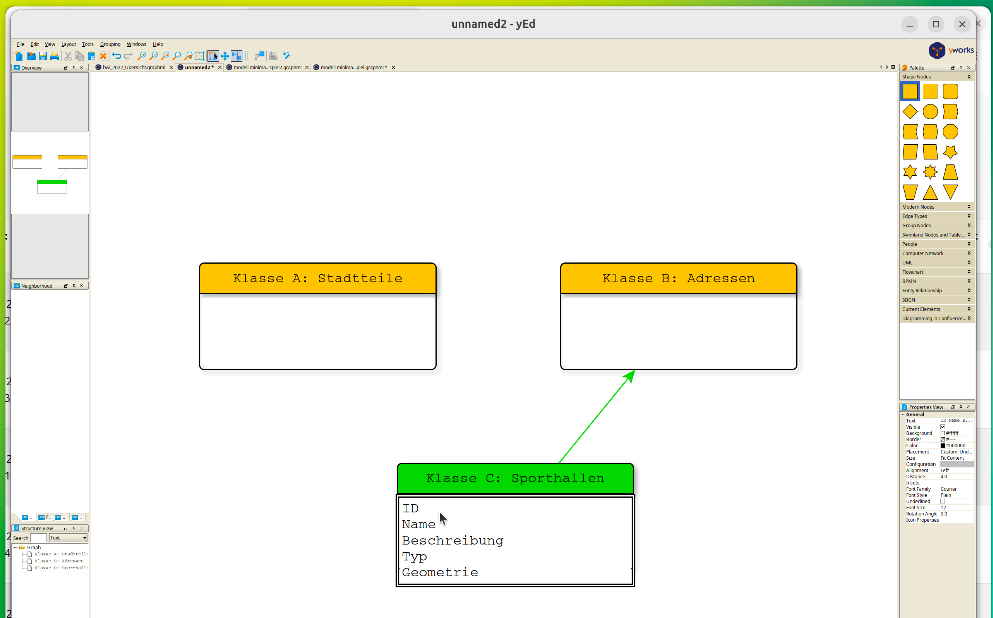
In den nächsten Schritten werden die Ergebnisse der Datenmodellierung konkret in Simplex4TwIS als Strukturen umgesetzt.
Strukturen bezeichnet dabei die drei Elemente Klassen, Verbindungen und Attribute, die dafür notwendig sind. Im konkreten Beispiel „Klasse C: Sporthallen“, die Verbindung zu der Klasse „Klasse B: Adressen“, und die Attribute in der „Klasse C: Sporthallen“.
In unserem Beispiel erfolgt die Anlage in folgender Reihenfolge: zuerst werden Klasse, Verbindung und Attribute angelegt (diese Seite), danach werden alle befüllt (nachfolgende Seite zum Daten konvertieren).
Alternativ könnte auch erst die Klasse angelegt und direkt befüllt werden, dann die Verbindung angelegt und direkt befüllt werden, und schließlich die Attribute angelegt und direkt befüllt werden. Welche Reihenfolge bevorzugt wird, ist eine persönliche Geschmackssache und hat keine Auswirkungen auf das Ergebnis oder die weitere Verarbeitung.
Erster Blick auf Klassen in Simplex4TwIS#
In der Simplex4TwIS-Oberfläche dort starten, wo die Quelldaten importiert wurden - sichtbar daran, dass unten das „Sporthallen.csv“ aufgelistet wird.
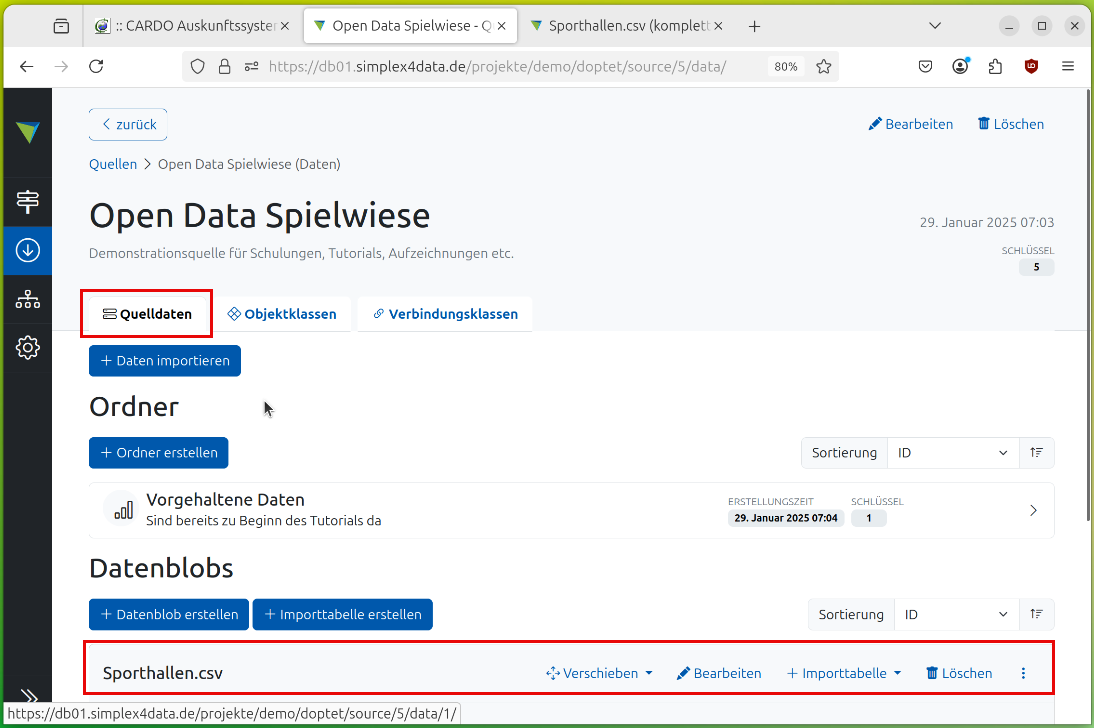
Auf den Reiter „Objektklassen“ klicken. Dort sind die beiden auch in der Datenmodellierung aufgefügten Klassen „Stadtteile“ und „Adressen“ gelistet. Zur Erinnerung: Der Begriff „Klasse“ ist im sprachlichen Gebrauch immer gleichbedeutend mit „Objektklasse“. (In den nächsten Kapiteln werden dann noch Verbindungsklassen und Attributklassen vorgestellt.)
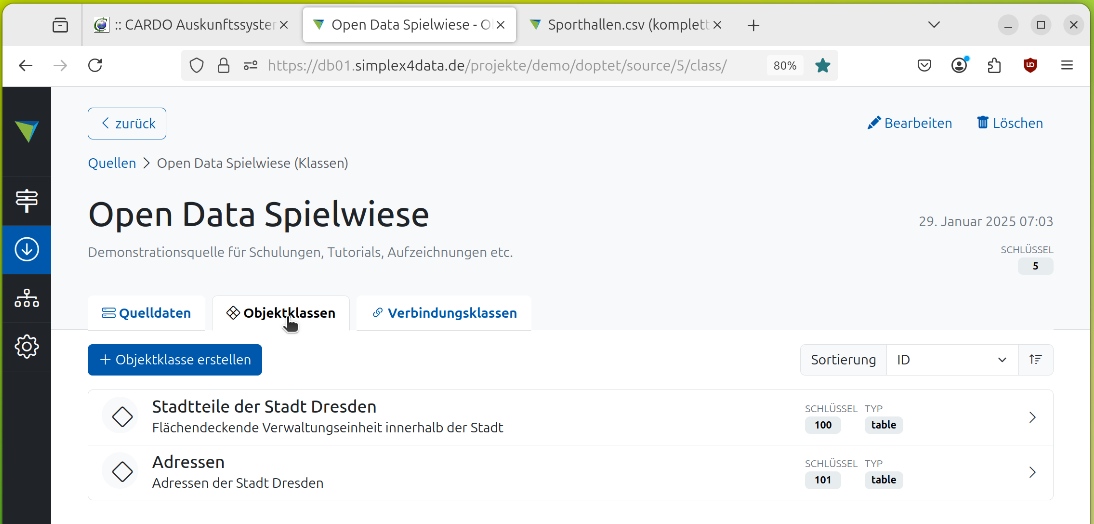
Auf „Adressen“ klicken, um einen Blick in diese Klasse zu werfen. Sie beinhaltet nur ein einziges Attribut namens „Adresspunkt“.
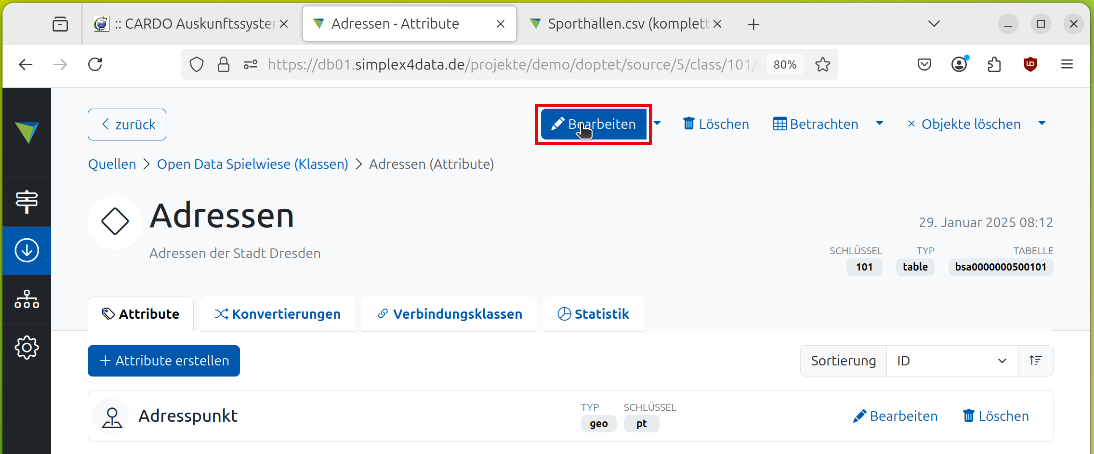
Von dort aus mit „Bearbeiten“ die Details anzeigen. Der Reiter „Klassendetails aktualisieren“ ist automatisch geöffnet. Oben wird die Quelle angezeigt, hier „Open Data Spielwiese“.
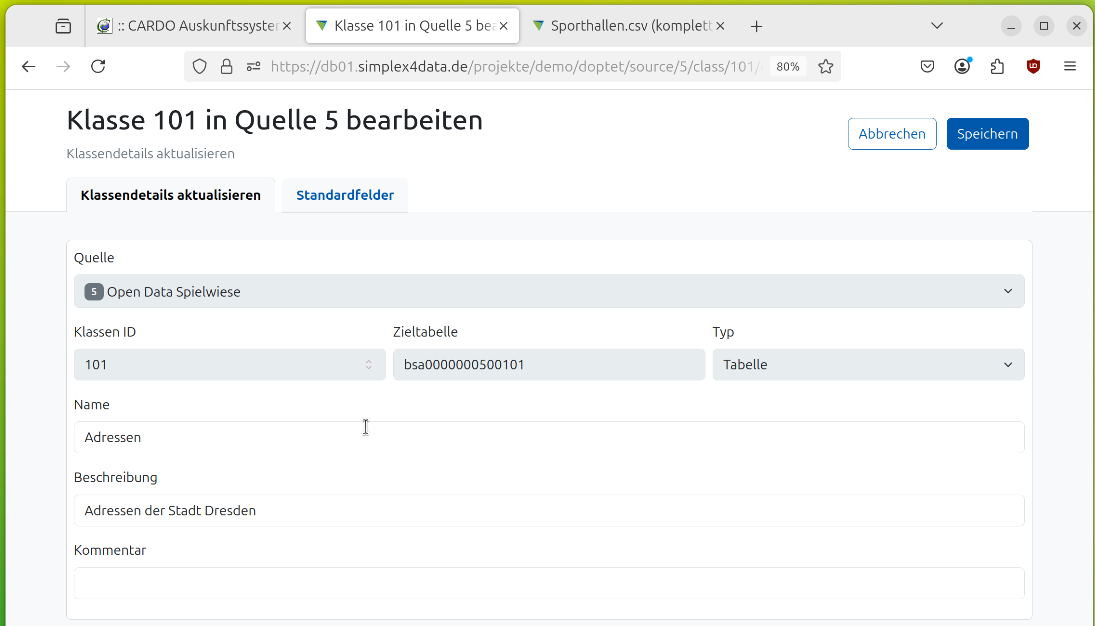
Die Felder „Klassen-ID“, „Zieltabelle“ und „Typ“ betrachten wir in diesem Minimal-Beispiel nicht.
Wichtig sind die folgenden Einträge:
„Name“ ist der Name der Klasse und wird immer in Pluralform geschrieben, um anzuzeigen, dass es sich um eine Menge von Objekten handelt.
„Beschreibung“ ist die nähere Beschreibung der Klasse, hier „Adressen der Stadt Dresden“ (in Abgrenzung zu z.B. Adressen in anderen Städten).
„Kommentar“ ermöglicht einen weiteren Kommentar zu dieser Klasse.
Beschreibung und Kommentar sollten über die Datensätze hinweg einheitlich gehandhabt werden.
Auf den Reiter „Standardattribute“ (früher: Standardfelder) klicken. Auf diesem werden die in Simplex4TwIS definierten acht Standardattribute angezeigt (für eine ausführliche Beschreibung siehe Objekte).
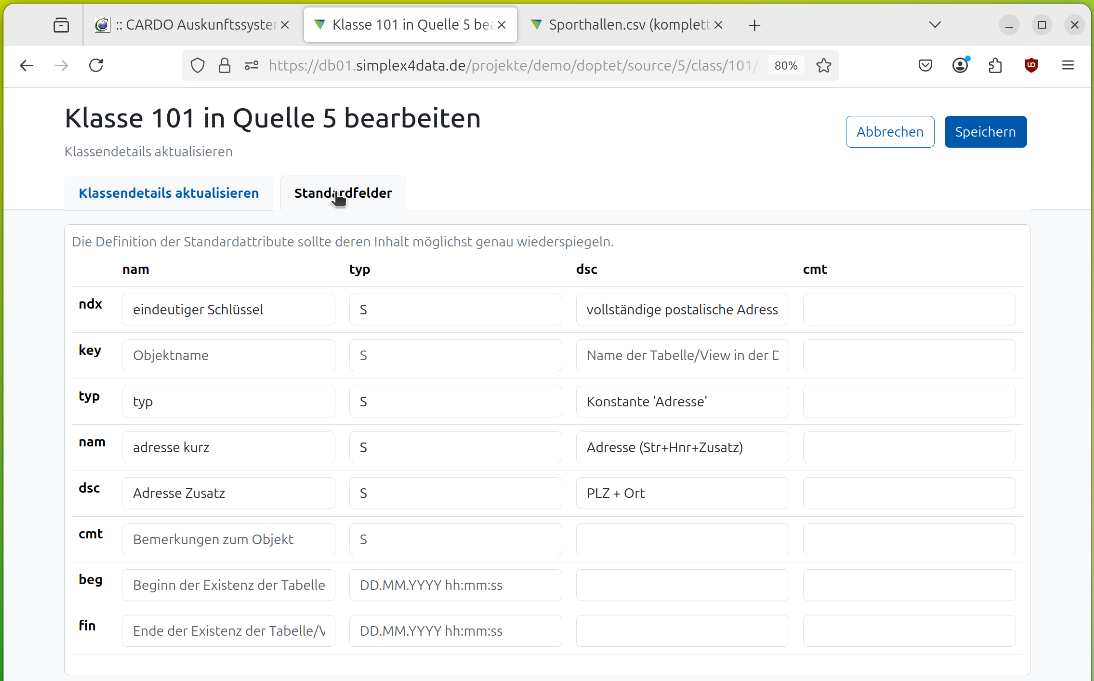
Die ersten sechs Standardattribute sind vom Typ „S“ für String, das bedeutet Text. Die beiden letzten sind Datumsfelder. Notwendig ist mindestens das Attribut „ndx“ als eindeutiger Schlüssel für ein Objekt.
Attribute in Klassen, die nicht zum Standard gehören, werden als „Sachattribute“ bezeichnet (in unserer Datenmodellierung war dies „geom“ für die Geometriedaten der Sporthallen).
Attribute mit schwarzem Text wurden inhaltlich bearbeitet (im Screenshot rot hervorgehoben), Attribute mit grauem Text wurden im Ausgangszustand belassen.
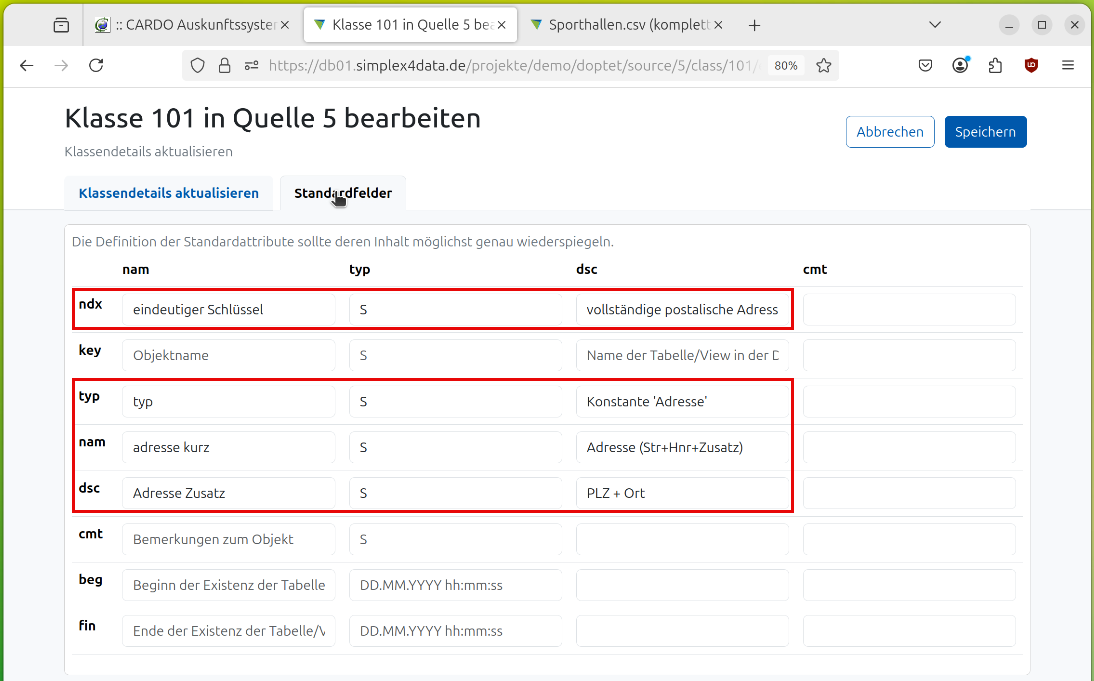
Damit haben wir einen grundlegenden Eindruck gewonnen, wie eine Klasse mit ihrem Attributen aussehen kann.
An diesem Punkt über „Abbrechen“ die Detailanzeige schließen, um zur Klasse „Adressen“ zurückzukehren.
Von dort über die Breadcrumb zur übergeordneten Seite „Open Data Spielwiese“ mit der Liste der Klassen zurückkehren.
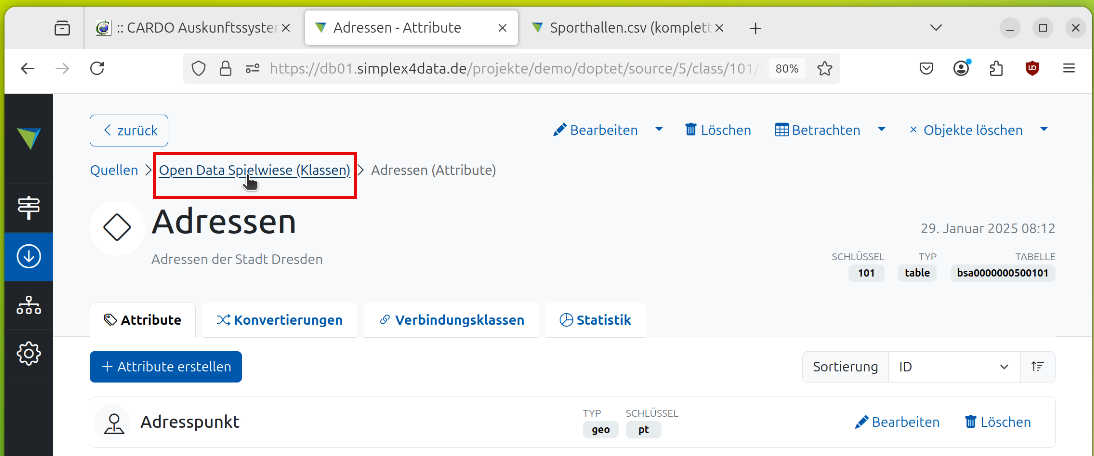
(Objekt)Klasse „Sporthallen“ anlegen#
Auf „Open Data Spielwiese“ auf „Objektklasse erstellen“ klicken. Der von den Adressen oben schon bekannte Reiter „Klassendetails“ öffnet sich, aktuell noch leer.
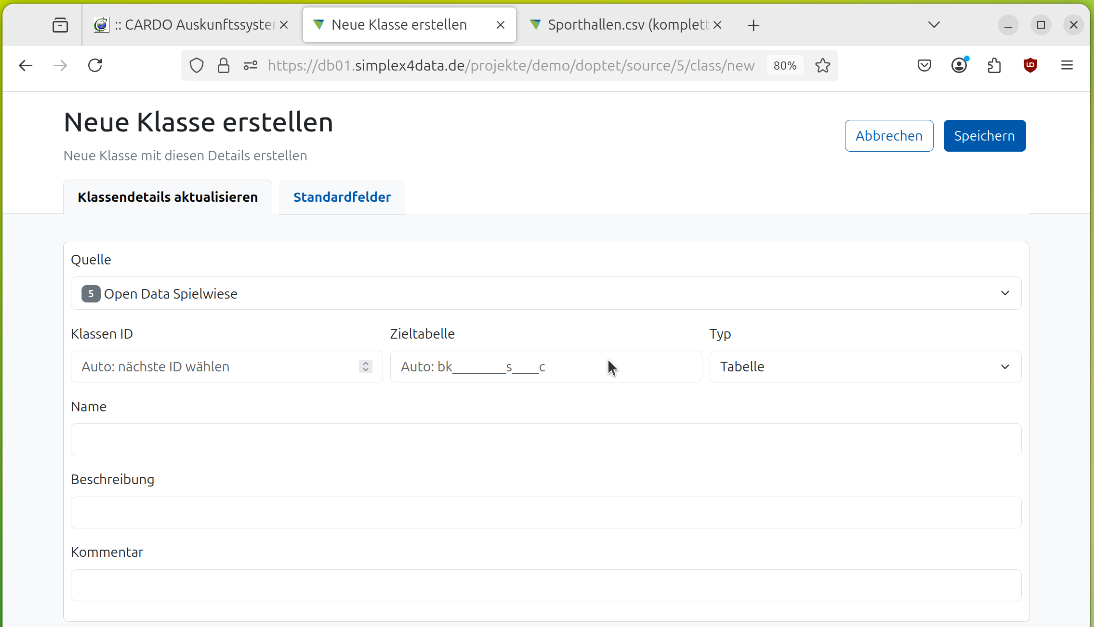
Die Felder „Klassen-ID“, „Zieltabelle“ und „Typ“ betrachten wir in diesem Minimal-Beispiel nicht.
Stattdessen füllen wir „Name“, „Beschreibung“ und „Kommentar“ aus.
Die Beschreibung kopieren wir von der Webseite der Stadt Dresden zu diesem Datensatz. Analog dazu wird für den Kommentar die Herkunft der Daten verwendet. Solche Informationen sind wichtig, um in der Zukunft den Inhalt und Herkunft von Datensätzen nachvollziehen zu können.
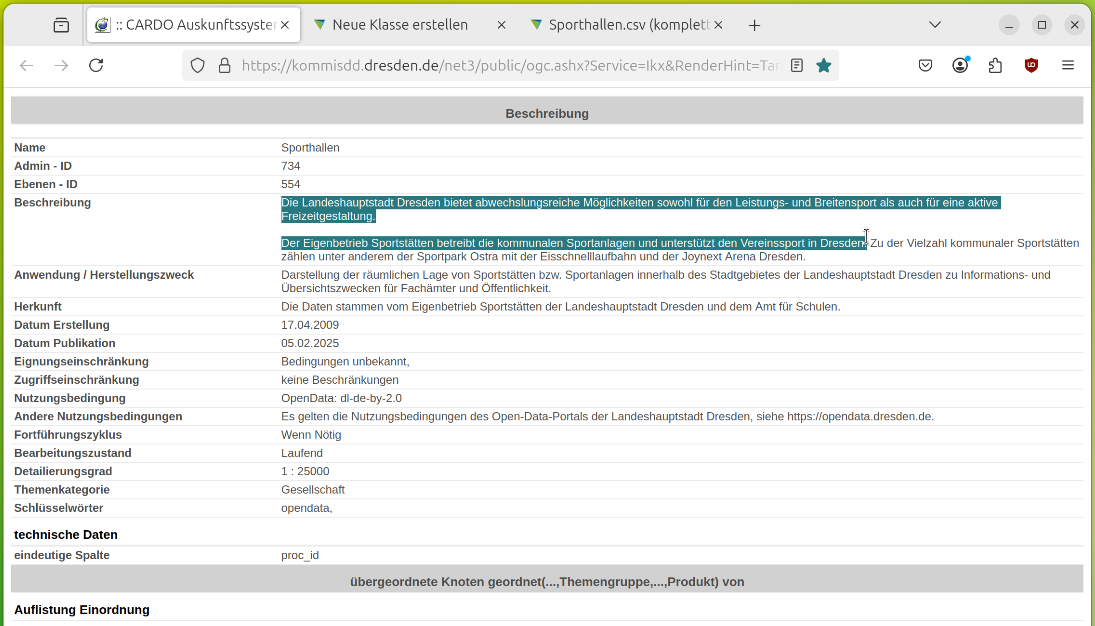
Als Name wird „Sporthallen“ eingetragen. Damit ergibt sich folgendes Bild:
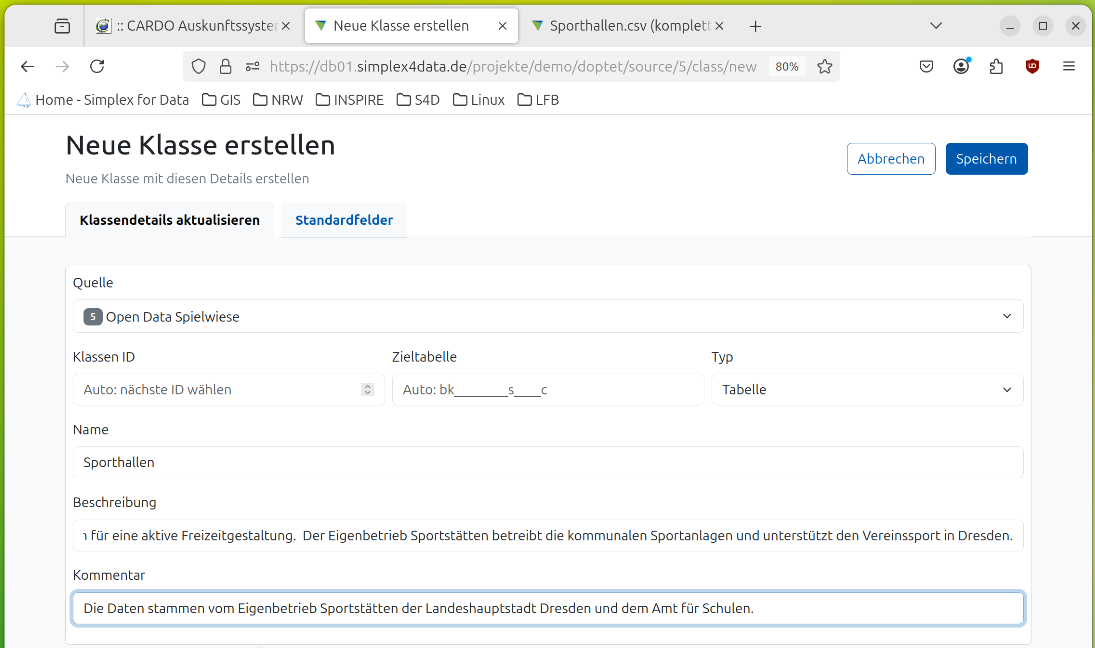
Dann auf den Reiter „Standardattribute“ klicken.
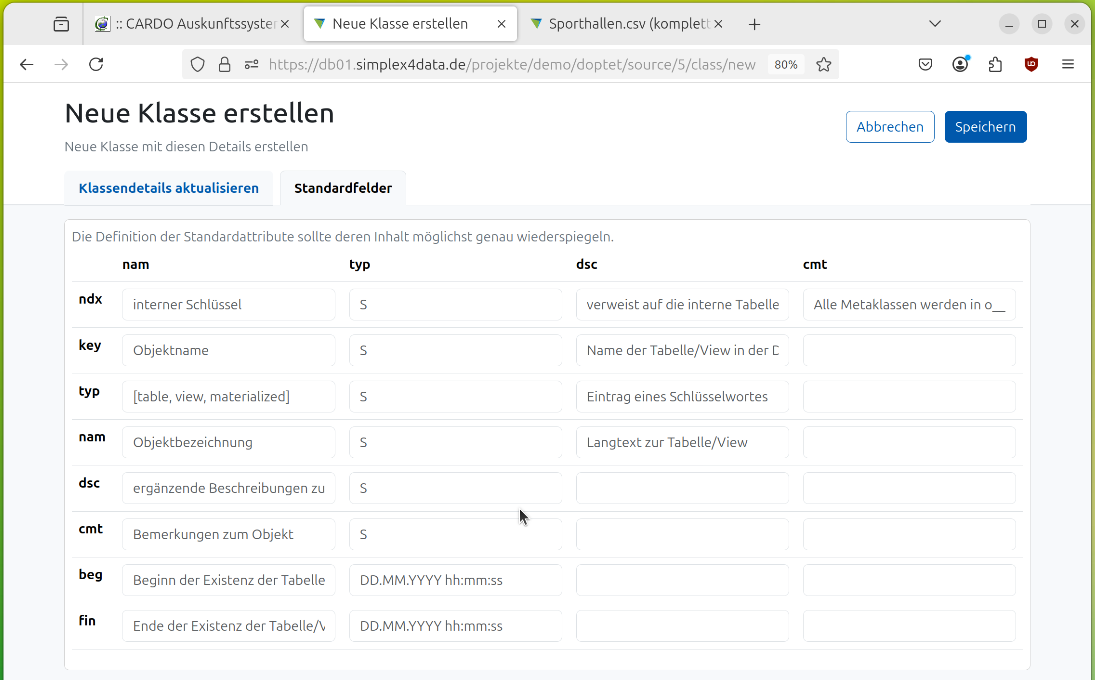
Um die Standardattribute passend zu nutzen, schauen wir nochmal auf das Ergebnis der Modellierung.
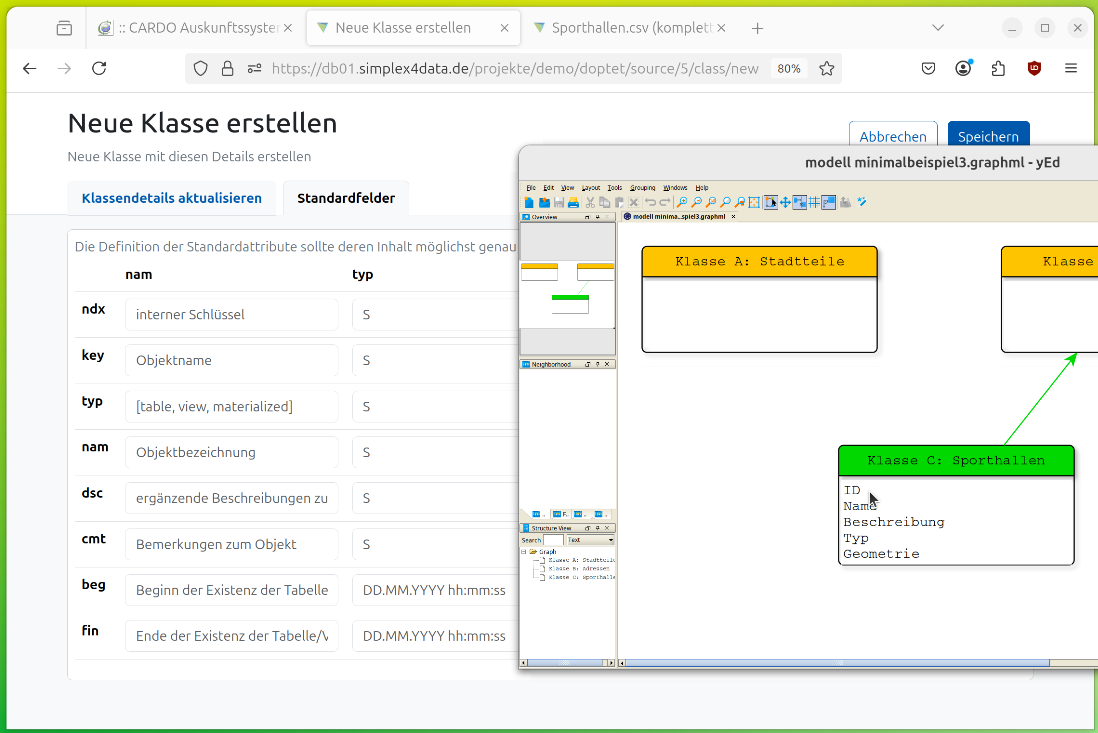
Vier der modellierten Felder passen zu Standardattributen:
ID (aus „proc_id“) wird zu „ndx“ - bei einem Neueinspielen der Daten wären diese erkennbar und könnten z.B. nur aktualisiert werden
Name (aus „sportanlage“) wird zu „name“
Beschreibung (aus „sportstaette“) wird zu „desc“ (description)
Typ (aus „sportanlagentyp“) wird zu „typ“
Das Feld Geometrie (aus „geom“) wird ein neues Sachattribut und daher an dieser Stelle noch nicht betrachtet.
Im Ergebnis ergibt sich folgendes Bild:
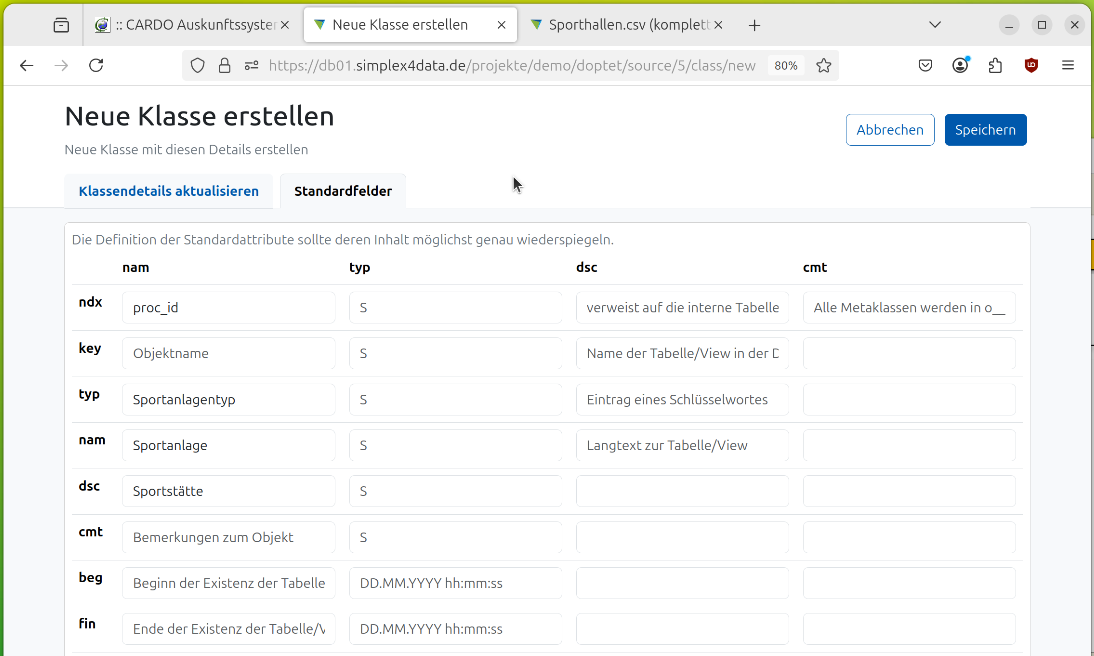
Rechts oben auf „Speichern“ klicken, um die Klasse „Sporthallen“ anzulegen.
Die Klasse „Sporthallen“ öffnet sich. Die in der Definition angegebene Beschreibung und Kommentar werden zur Information angezeigt.
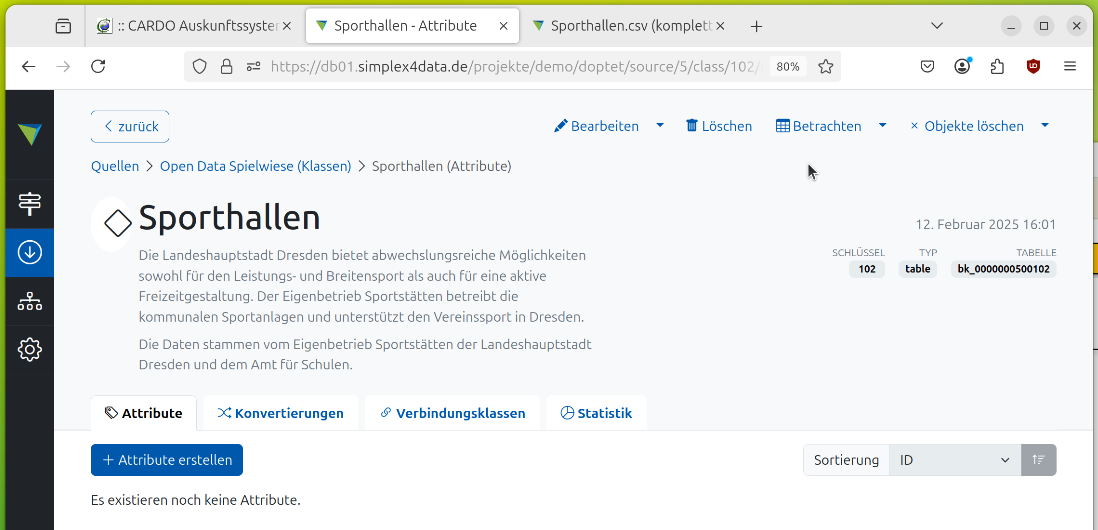
Die aktuell noch leere Klasse ist damit angelegt, und im nächsten Schritt werden die (Sach)Attribute definiert.